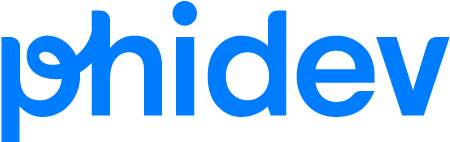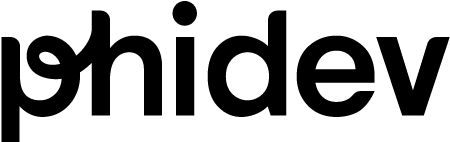Pasos para agregar texto a un Slider
- Navega al back-end de tu sitio.
- Ahi, selecciona el plugin de “Revolution Slider” en el menu del lado izquierdo.
- Cerca de la parte superior de la página, verás una lista de tus sliders. Selecciona el botón de “Edit Slides” en el grupo de sliders que deseas editar.
- Esto mostrará una lista de los slides del grupo. Selecciona el botón verde “Edit Slide” debajo de la miniatura del slider a la que deseas agregar tu texto.
- En esta página, puedes realizar las modificaciones necesarias a tu slide. Desliza casi hasta el final de la página. Aquí puedes seleccionar el botón de”Add Layer.”
- Vuelve a escribir “Caption Text1” a tu texto deseado del panel de “Layer General Parameters.”
- Asegúrate de que el menu desplegable “Style” esté configurado a “banner-tag”.
- Después de esto, desliza hacia el final de la página y selecciona el botón verde de “Update Slide.” No te preocupes si la vista previa en esta página no se ve de la forma que debería, ya que se agregarán más estilos después de guardar la actualización del slider. A continuación aparecerá un anuncio a la derecha de tu pantalla para confirmar que tus cambios han sido guardados.
- Navega a la página que contiene el slider para asegurarte de que todo se vea correctamente.
- Celebra tu victoria.